3. Łączenie wielu użytkowników
Z tego samouczka dowiesz się, jak połączyć wielu użytkowników w ramach środowiska udostępnionego na żywo. Po zakończeniu samouczka będzie można uruchomić aplikację na wielu urządzeniach i zobaczyć awatar innych użytkowników w czasie rzeczywistym.
Cele
- Dowiedz się, jak połączyć wielu użytkowników w środowisku udostępnionym
Przygotowywanie sceny
W tej sekcji przygotujesz scenę, dodając niektóre prefabrykaty samouczka.
W oknie Project (Projekt) przejdź do zestawu narzędzi MRTK zasobów>. Tutorials.MultiUserCapabilities>Prefabs folder, a następnie kliknij i przeciągnij następujące prefabs do okna Hierarchia, aby dodać je do sceny:
- NetworkLobby prefab
- Prefab sharedPlayground
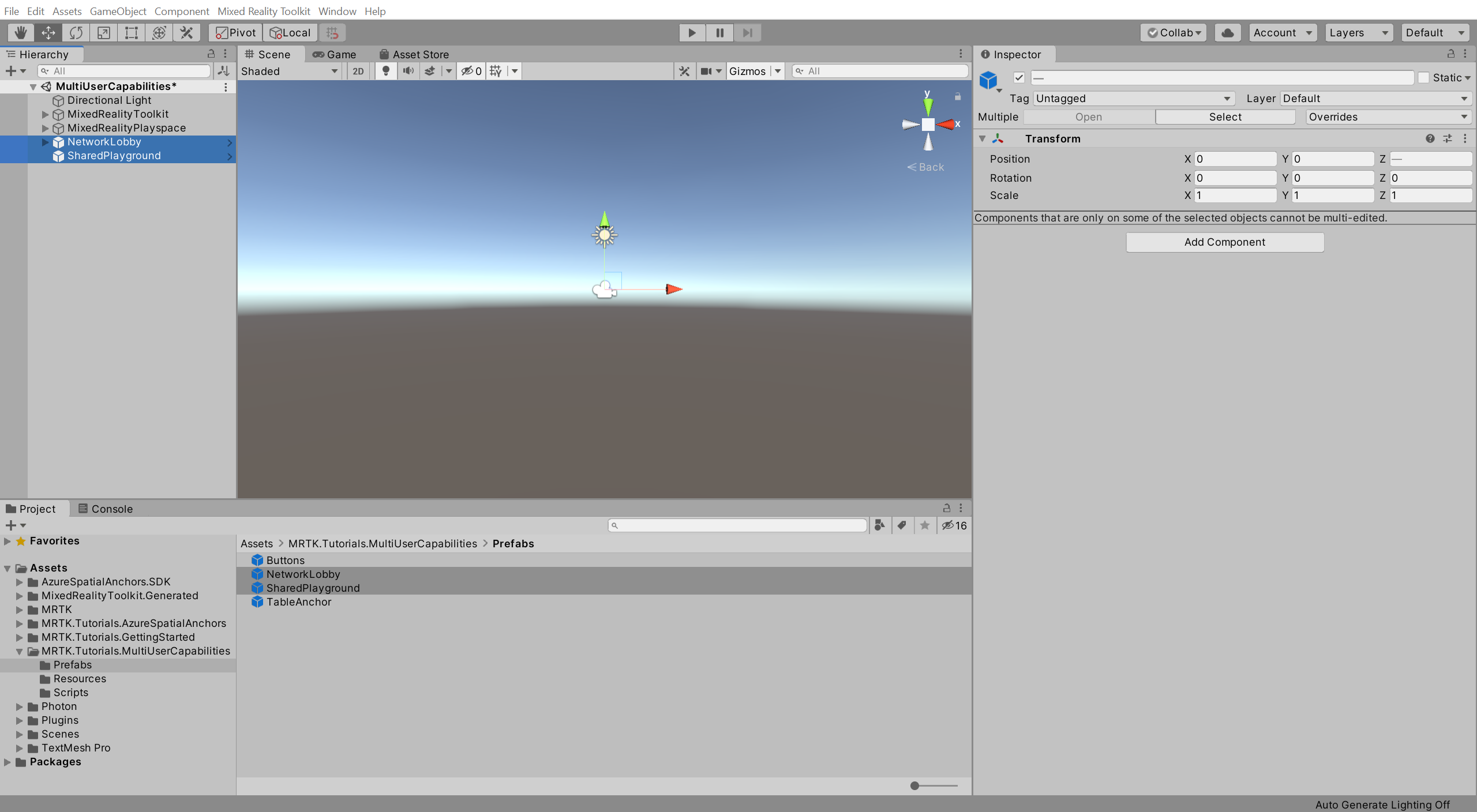
Konfigurowanie aplikacji PUN w celu utworzenia wystąpienia prefab użytkownika
W tej sekcji skonfigurujesz projekt tak, aby używał prefab photonUser.
W oknie Project (Projekt) przejdź do zestawu narzędzi MRTK zasobów>. Folder Tutorials.MultiUserCapabilities>Resources .
W oknie Hierarchia rozwiń obiekt NetworkLobby i wybierz obiekt podrzędny NetworkRoom , a następnie w oknie Inspector (Inspektor) znajdź składnik Photon Room (Script) i skonfiguruj go w następujący sposób:
- W polu Prefab użytkownika photon przypisz prefabphotonUser z folderu Resources
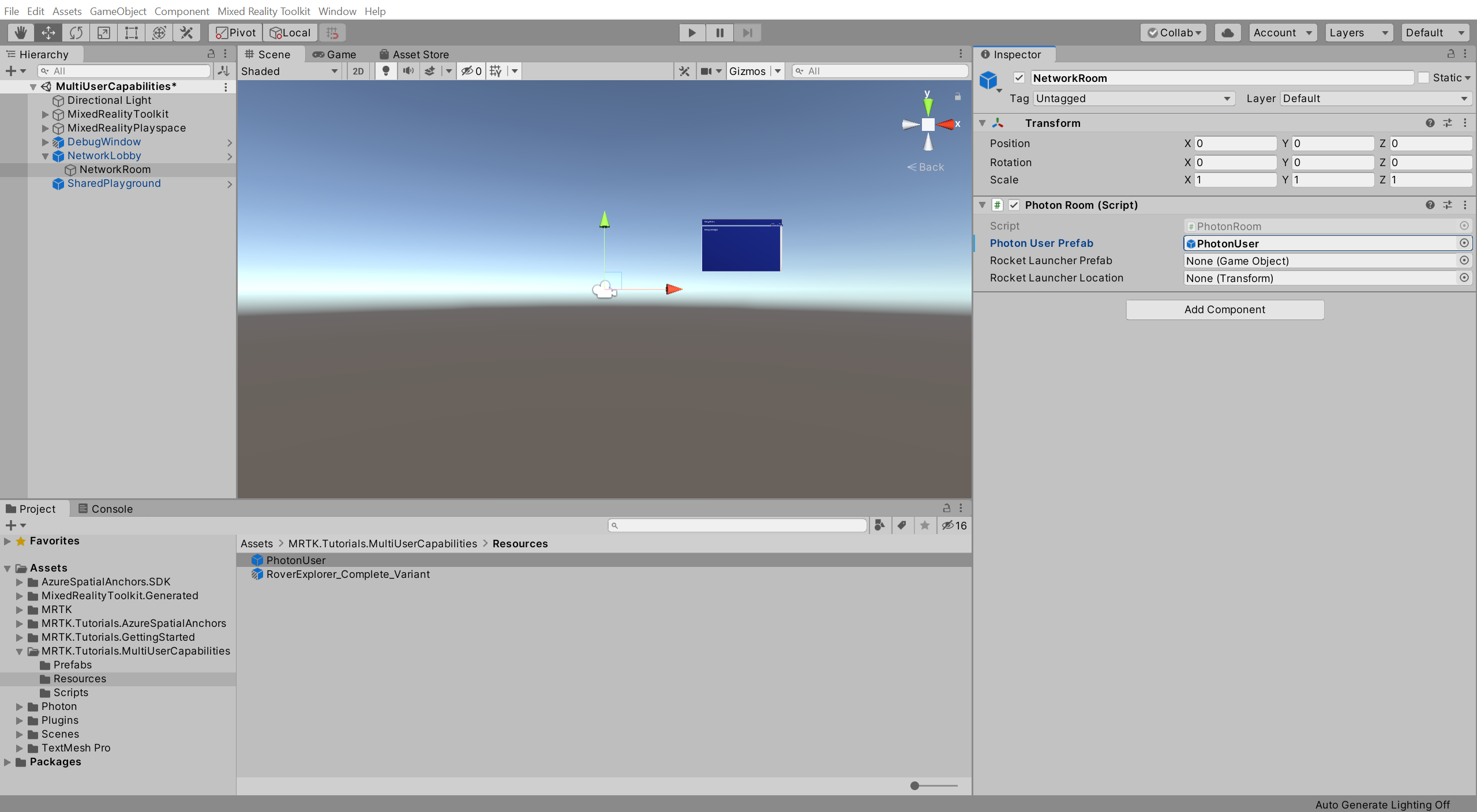
Wypróbowanie środowiska z wieloma użytkownikami
Jeśli teraz skompilujesz i wdrożysz projekt aparatu Unity na urządzeniu HoloLens, po powrocie do aparatu Unity wprowadź tryb gry, gdy aplikacja jest uruchomiona na urządzeniu HoloLens, zobaczysz awatar użytkownika urządzenia HoloLens po przeniesieniu głowy (HoloLens) wokół:
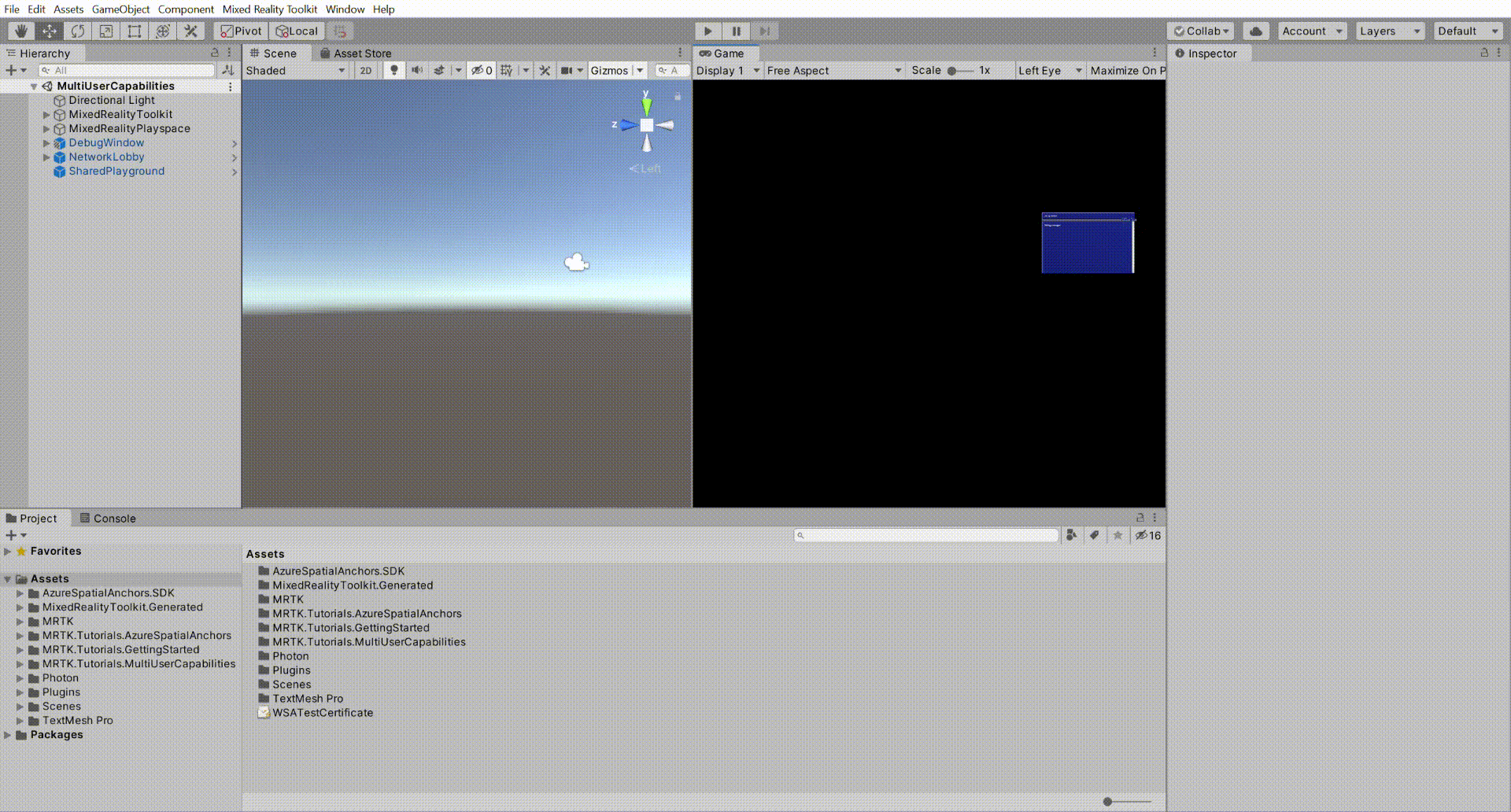
Porada
Aby przypomnieć, jak skompilować i wdrożyć projekt aparatu Unity w HoloLens 2, zapoznaj się z instrukcjami kompilowania aplikacji w HoloLens 2.
Przestroga
Aplikacja musi nawiązać połączenie z aplikacją Photon, dlatego upewnij się, że komputer/urządzenie jest połączone z Internetem.
Gratulacje
Projekt został pomyślnie skonfigurowany tak, aby umożliwić wielu użytkownikom łączenie się z tym samym środowiskiem i wyświetlanie ruchów siebie nawzajem. W następnym samouczku zaimplementujesz funkcjonalność, aby ruch obiektów był również współużytkowany na wielu urządzeniach.